Beste Anleitung zum Ausschalten des iPhone 13: Alle Methoden und Lösungen
Besitzen Sie ein iPhone 13, wissen aber nicht, wie Sie es ausschalten können? Wenn ja, finden Sie hier eine vollständige Anleitung, wie Sie das iPhone 13 ausschalten und andere Probleme beheben können.

Oct 13, 2025 • Archiviert an: Effektive Telefon-tipps • Bewährte Lösungen
Als iPhone 13-Benutzer müssen Sie Ihr Telefon möglicherweise irgendwann ausschalten. Ganz gleich, ob du Probleme mit dem Gerät hast oder eine Pause brauchst, das Ausschalten des iPhone 13 ist ganz einfach. In dieser Anleitung erfahren Sie, wie Sie das iPhone 13 aus- und wieder einschalten können.
Egal, ob du das iPhone zum ersten Mal benutzt oder eine Auffrischung brauchst: Lies weiter, um zu erfahren, wie du dein iPhone 13 am besten ausschaltest.
- Einige häufige Gründe, warum Sie das iPhone 13 nicht ausschalten können
- 1. das iPhone 13 hängt mit Apps oder Systemproblemen fest
- 2. Gebrochener Bildschirm ohne jegliche Reaktion
- 3. Die Taste zum Ausschalten/Einschalten ist kaputt
- Wie schalte ich mein iPhone 13 aus?
- 1. Verwenden Sie die Lautstärketaste und die Seitentaste
- 2. Klicken Sie unter "Einstellungen" auf die Schaltfläche "Ausschalten".
- 3. Dr.Fone-System reparatur

- FAQs
Einige häufige Gründe, warum Sie das iPhone 13 nicht ausschalten können
Bevor wir uns damit befassen, wie Sie Ihr iPhone 13 ausschalten können, sollten Sie einige Gründe nennen, warum Sie dies möglicherweise nicht tun können. Hier sind einige häufige Szenarien:

1. das iPhone 13 hängt mit Apps oder Systemproblemen fest
Wenn Ihr iPhone bei einem schwarzen Bildschirm hängen bleibt oder ständig abstürzt, liegt das möglicherweise an einem Softwareproblem. In diesem Fall können Sie versuchen, einen Neustart Ihres Geräts zu erzwingen, um zu sehen, ob dies hilft. Wenn dies nicht der Fall ist, verbinden Sie Ihr iPhone 13 mit iTunes und versuchen Sie, es von einer Sicherungskopie wiederherzustellen.
2. Zerbrochener Bildschirm ohne jegliche Reaktion
Wenn der Bildschirm Ihres iPhone nicht funktioniert, können Sie Ihr Gerät möglicherweise nicht mit der Standardmethode ausschalten. In diesem Fall können Sie verschiedene Methoden ausprobieren, die wir unten auflisten.
3. Die Taste zum Aus-/Einschalten ist defekt
Wenn die Einschalttaste (oder die Taste für den Ruhezustand/Wachzustand) an Ihrem iPhone defekt ist oder nicht reagiert, können Sie Ihr Gerät nicht mit der Standardmethode ausschalten. Zum Glück gibt es einige Umgehungsmethoden, die Sie ausprobieren können.
Wie schalte ich mein iPhone 13 aus?
Nachfolgend sind einige Möglichkeiten aufgeführt, wie du dein iPhone 13 ausschalten kannst, beginnend mit der Standardmethode über die Lautstärke- und Seitentaste:
1. Verwenden Sie die Lautstärketaste und die Seitentaste
Dies ist die gängigste und einfachste Methode, um Ihr iPhone auszuschalten. Und so funktioniert es:
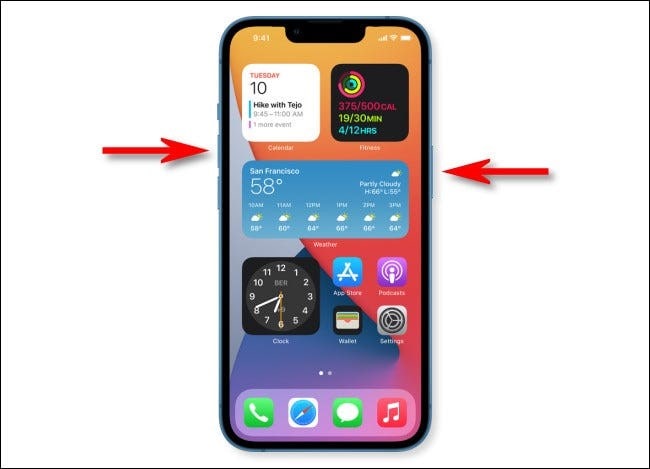
- Drücken Sie die Taste zum Erhöhen der Lautstärke und lassen Sie sie wieder los.
- Wiederholen Sie nun diesen Schritt mit der Lautstärketaste nach unten.
- Drücken Sie schnell die Seitentaste/Einschalttaste und halten Sie sie gedrückt, bis Sie einen Schieberegler zum Ausschalten sehen.
- Du kannst es schieben, um dein iPhone 13 auszuschalten.
Das ist die einfachste Methode, mit der Sie Ihr iPhone 13 ausschalten können. Wenn dies jedoch nicht funktioniert oder Sie die Tasten nicht drücken können, gibt es einige andere Methoden, die Sie ausprobieren können.
2. Klicken Sie auf die Schaltfläche "Herunterfahren" in "Einstellungen".
Wenn du die Tasten auf deinem iPhone 13 nicht verwenden kannst, kannst du sie direkt in den Einstellungen deaktivieren. So geht's:
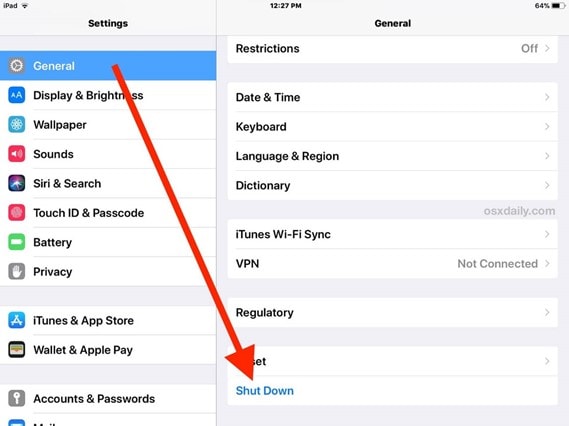
- Starten Sie die App "Einstellungen" auf Ihrem iPhone.
- Tippen Sie auf Allgemein.
- Blättern Sie nach unten und tippen Sie auf Herunterfahren.
- Auf dem Bildschirm erscheint ein Pop-up-Fenster mit einer Schaltfläche "Herunterfahren".
- Tippen Sie darauf, um Ihr iPhone auszuschalten.
3. Dr.Fone-Systemreparatur
Wenn Ihr iPhone 13 jedoch nicht mehr richtig funktioniert und es zu einer Verzögerung kommt, wird keine der oben genannten Methoden funktionieren. In diesem Fall müssen Sie also ein Drittanbieterprogramm wie Dr.Fone-System Repair verwenden, um Ihr iPhone 13 auszuschalten.
Führen Sie die Schritte sorgfältig aus und schalten Sie Ihr iPhone 13 aus.
Schritt 1: Herunterladen und Installieren
Wie bereits erwähnt, müssen Sie das Programm Dr.Fone-System Repair verwenden, um Ihr iPhone 13 zu reparieren, und nicht, um das Problem auszuschalten. Laden Sie dazu die Anwendung herunter und installieren Sie sie auf Ihrem Computer oder MacBook.
Sie können dem Link folgen, um die Bewerbung herunterzuladen.
https://drfone.wondershare.de/
Schritt #2: Wählen Sie die Option Systemreparatur
Nachdem Sie die Anwendung heruntergeladen und installiert haben, starten Sie sie auf Ihrem Computer oder Mac. Wählen Sie die Funktion "Systemreparatur" in der rechten Leiste der Hauptschnittstelle.
Es werden viele Optionen angezeigt, aber Sie müssen sehr vorsichtig sein und die Option "Systemwiederherstellung" auswählen.

Schritt #3: Wählen Sie die iOS-Option
Nachdem Sie die Option Systemreparatur auf der Benutzeroberfläche ausgewählt haben, wird ein neues Popup-Fenster auf Ihrem Bildschirm angezeigt. Wählen Sie von dort aus "iOS".
Die Anwendung Dr.Fone-System Repair ist sowohl für iOS- als auch für Android-Geräte geeignet. Und wenn Sie Ihr iPhone reparieren wollen, müssen Sie sich für die iOS-Option entscheiden.

Schritt #4: Drücken Sie erneut die iOS-Reparaturtaste
Nachdem Sie auf iOS geklickt haben, erscheint ein weiteres Pop-up-Fenster, in dem Sie auf die Schaltfläche "iOS Repair" klicken müssen.
Sie müssen die richtige Option auswählen, denn wenn Sie die Android-Option wählen, kann Ihr iPhone beschädigt werden. Seien Sie also sehr vorsichtig bei der Auswahl der Optionen.
Sobald Sie die iOS-Reparaturtaste drücken, öffnet sich eine neue Oberfläche vor Ihnen.

Schritt #5: Wählen Sie das Problem, das Sie mit Ihrem iPhone 13 konfrontiert sind
Sie müssen die Liste in der linken Ecke der Benutzeroberfläche sehen. Das Einzige, was Sie tun sollten, ist, das Problem auszuwählen, mit dem Sie gerade auf Ihrem iPhone 13 konfrontiert sind. Sie können die Option Gerätefehler wählen, wenn keine der Optionen auf Ihr Problem zutrifft.
Wenn Sie darauf klicken, wird automatisch der nächste Prozess gestartet.

Schritt #6: Standardreparaturen durchführen
Im nächsten Schritt sehen Sie zwei Optionen vor sich. Die eine ist die "Standardreparatur", die andere die "Erweiterte Reparatur".
Wenn Sie keine Ahnung haben, was das Problem auf Ihrem iPhone 13 ist, ist es besser, sich für die Option Standardreparatur zu entscheiden. Sie nimmt weniger Zeit in Anspruch als die erweiterte Reparatur und behebt auch einige häufige Probleme im Zusammenhang mit dem iPhone 13, das sich nicht ausschalten lässt.
Wenn Sie jedoch den genauen Grund für dieses Problem kennen, können Sie die Option Erweiterte Reparatur wählen.

Schritt #7: Verbinden Sie Ihr iPhone 13 mit einem Computer oder Mac
Nachdem Sie entweder die Option Standardreparatur oder Erweiterte Reparatur gewählt haben, öffnet sich eine neue Oberfläche. Von dort aus müssen Sie Ihr iPhone 13 mit einem Lightning-Kabel an einen Computer oder Mac anschließen.
Sie müssen Ihr Gerät in den Wiederherstellungsmodus versetzen, sobald Sie das Gerät anschließen.

Schritt #8: Versetzen Sie Ihr iPhone 13 in den Recovery/DFU-Modus
Jetzt müssen Sie Ihr iPhone in den DFU- oder Wiederherstellungsmodus versetzen, damit die Anwendung es erkennen kann.
Keine Sorge, wenn du nicht weißt, wie du dein iPhone 13 in den Wiederherstellungsmodus versetzen kannst. Auf Ihrem Bildschirm werden die Anweisungen angezeigt. Folgen Sie ihnen einfach sorgfältig und versetzen Sie Ihr iPhone in den Wiederherstellungsmodus.
Sobald Sie Ihr iPhone in den Wiederherstellungsmodus versetzen, erkennt das Programm Ihr iPhone automatisch.

Schritt #9: Wählen Sie sorgfältig eine geeignete Firmware
Jetzt sehen Sie die Informationen über Ihr iPhone auf dem Bildschirm. Überprüfen Sie einfach, ob alle Informationen korrekt sind.
Wenn ja, klicken Sie auf die Schaltfläche "Download", um die entsprechende Firmware für Ihr iPhone 13 zu erhalten.
Das Herunterladen der Firmware kann je nach Ihrer Internetverbindung einige Minuten dauern.

Schritt #10: Warten Sie auf den Abschluss des Download-Prozesses
Nachdem Sie auf die Schaltfläche zum Herunterladen geklickt haben, müssen Sie einige Minuten warten, bis der Downloadvorgang abgeschlossen ist.
Klicken Sie anschließend auf die Schaltfläche "Reparatur starten", um den Reparaturvorgang zu beginnen.
Lehnen Sie sich einfach zurück und entspannen Sie sich, während das Programm beginnt, Ihr iPhone 13 zu reparieren, ohne das Problem auszuschalten.

Es kann einige Minuten dauern, bis der Vorgang abgeschlossen ist. Sobald der Vorgang abgeschlossen ist, wird auf Ihrem Bildschirm die Meldung "Reparatur erfolgreich abgeschlossen" angezeigt.
Das war's! Jetzt können Sie Ihr iPhone neu starten und überprüfen, ob das Problem behoben ist.
Wenn ja, dann herzlichen Glückwunsch! Sie haben Ihr iPhone 13 erfolgreich repariert, indem Sie das Problem nicht ausgeschaltet haben.
Im Folgenden finden Sie einige häufig gestellte Fragen, die Ihnen bei der Lösung Ihres Problems helfen könnten.
FAQs
Werden durch das Ausschalten des iPhone 13 meine Daten gelöscht?
Nein, Ihre Daten werden dadurch nicht gelöscht. Das Ausschalten des iPhone 13 ist dasselbe wie das Versetzen in den Ruhemodus. Alle Ihre Daten sind sicher, und Sie können Ihr Gerät jederzeit unbesorgt einschalten.
Wie starte ich mein iPhone 13 neu?
Um das iPhone 13 neu zu starten, müssen Sie die Ein-/Ausschalttaste oder die Aufwärtstaste und die Einschalttaste gleichzeitig drücken und gedrückt halten. Nach ein paar Sekunden sehen Sie einen Schieberegler auf dem Bildschirm, den Sie verschieben können.
Dadurch wird Ihr iPhone 13 ausgeschaltet. Sie müssen also mindestens 30 Sekunden warten, bis Sie das Gerät durch Drücken und Halten der Einschalttaste wieder einschalten können.
Wie kann ich die Funktion "Mein iPhone suchen" deaktivieren?
Um die Funktion "Mein iPhone suchen" zu deaktivieren, müssen Sie zu Einstellungen -> iCloud gehen. Scrollen Sie dann nach unten und tippen Sie auf die Option "Mein iPhone suchen".
Nun wird eine Popup-Meldung angezeigt, in der Sie nach Ihrem Apple-ID-Passwort gefragt werden. Geben Sie ihn ein und tippen Sie dann auf die Schaltfläche "Ausschalten".
Das war's! Jetzt haben Sie die Funktion "Mein iPhone suchen" erfolgreich deaktiviert.
Die Quintessenz
Das war also unser Ansatz, um das iPhone 13 zu reparieren, und nicht, um das Problem auszuschalten. Wir hoffen, dass diese Anleitung hilfreich war und dass Sie Ihr Problem beheben konnten. Alle oben genannten Methoden sind erprobt und haben sich als wirksam erwiesen. Sie können sie also unbesorgt ausprobieren.
Aber wenn Sie ein Problem mit dem Betriebssystem Ihres iPhone 13 und sind nicht in der Lage, Ihr Gerät auszuschalten, können Sie die oben genannten Dr.Fone-System Repair Methode folgen.
Es ist eine extrem sichere und einfach zu bedienende Anwendung, die verschiedene Systemprobleme innerhalb weniger Minuten beheben kann. Versuchen Sie es also ruhig einmal. Es könnte genau das sein, was Sie suchen.
Kategorien
Empfohlene Artikel
iPhone Tipps
- iPhone 15
- 1. Übertragung von Bildern vom iPhone 15 auf den PC
- 2. Wie man das iPhone 15 aus der iCloud wiederherstellt
- 3. Alles über das entsperrte iPhone 15 erfahren
- 4. Das iPhone 15 lässt sich nicht starten?
- 5. Problem des schwarzen iPhone 15 Bildschirms
- 6. iPhone 15 Problem mit dem Sperrbildschirm beheben
- iPhone aktivieren
- 1. iPhone ohne SIM-Karte aktivieren
- 2. iPhone im AT&T Network aktivieren
- 3. Das Verizon iPhone aktivieren
- iPhone-Daten verwalten
- iPhone How-tos
- 1. Beenden eingefrorener Apps erzwingen
- 2. Eigene Telefonnummer finden
- 3. Gesperrte Nummern auf iPhone finden
- 4. Tipps zur Verwendung von VLC für iPhone
- 5. iPhone als Überwachungskamera verwenden
- Tipps zum iPhone-Standort
- 1. iPhone-/Android-Standort ausblenden
- 2. Sehen Sie sich den Standort einer Person auf dem iPhone an
- 3. PGSharp für iPhone
- 4. App Store-Land ändern
- iPhone Track
- 1. Das iPhone anhand der Telefonnummer verfolgen
- 2. Tracking auf iPhone deaktivieren
- 3. iPhone ohne Jailbreak ausspionieren
- iPhone Tricks
- 1. iPhones trennen
- 2. iPhone/iPad auf Windows-PC spiegeln
- 4. Kostenlose unbegrenzte Daten auf dem Verizon iPhone
- 5. iPhone ohne Touchscreen verwenden
- 6. iPhone vom PC aus steuern
- 7. iPhone bleibt am Apple-Logo hängen
- 8. iPhone/iTunes-Fehler 4013
- 9. iPhone-Frontkamera funktioniert nicht
- 10. iPhone ohne Passcode entsperren
- 11. iPhone ohne Apple ID zurücksetzen
- 12. Fotos von Android auf iOS übertragen
- Find My iPhone Tipps
- ● Daten verwalten/übertragen
- ● Daten wiederherstellen
- ● Bildschirm entsperren/aktivieren
- ● FRP-Sperre
- ● Die meisten iOS- und Android-Probleme beheben
- Downloaden Downloaden Downloaden




















Julia Becker
chief Editor